
Въпреки че Windows остава най-популярната настолна операционна система, тя не е лишена от недостатъци. В сравнение с macOS, Windows е по-малко оптимизиран, което води до по-висока консумация на съхранение и системни ресурси.
Често срещан проблем за потребителите на Windows е недостигът на място за съхранение. Въпреки че съществуват различни методи за освобождаване на място, като деинсталиране на приложения или изтриване на мултимедийни файлове, какво ще стане, ако не сте склонни да премахнете лични файлове, но все пак искате да увеличите капацитета си за съхранение?
При този сценарий ще трябва да почистите папката WinSxS на вашето Windows устройство. Тази статия ще проучи какво представлява папката WinSxS и ще премине през стъпките за нейното почистване. Нека се потопим.
Какво представлява папката WinSxS в Windows?
Папката WinSxS (Windows Side by Side) се намира на вашето системно инсталационно устройство. Той служи като хранилище за файлове за възстановяване на Windows, инсталационни файлове за актуализации, предишни версии на компоненти на Windows и др.
Тази папка е от решаващо значение за възстановяване на вашата система до предишно състояние в случай на софтуерни повреди. Въпреки това, тъй като Windows често използва папката WinSxS за съхраняване на нови файлове, нейният размер може да нарасне с времето, което води до намалено дисково пространство.
Папката WinSxS може да бъде намерена на вашето системно инсталационно устройство. Например, ако вашето системно устройство е C:, то ще се намира в C:\Windows\WinSxS .
След като отворите тази папка, ще забележите, че файловете съществуват на множество места в операционната система. Има обаче само едно действително копие на всеки файл; другите са просто твърди връзки.
Най-добрите начини за намаляване на размера на папката WinSxS
Важно е да се отбележи, че не можете да изтриете папката WinSxS, нито трябва да се опитвате. Изтриването на файлове от тази папка може да компрометира функционалността на операционната система и в екстремни случаи да попречи на вашия компютър да се зареди. Следователно най-безопасният метод за намаляване на размера на папката WinSxS е чрез използване на вградения инструмент за почистване на диска.
1) Намалете размера на папката WinSxS чрез Task Scheduler
Можете да използвате Task Scheduler, за да намалите размера на папката WinSxS в Windows 11. Ето стъпките:
1. Започнете, като щракнете върху Търсене в Windows 11 и въведете Планировчик на задачи . След това от списъка отворете приложението Task Scheduler.
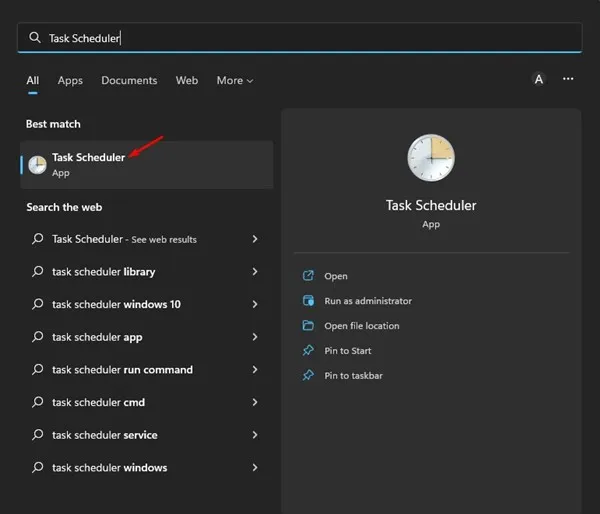
2. В рамките на Task Scheduler отидете до следния път:
Task Scheduler Library\Microsoft\Windows\Servicing\StartComponentCleanup
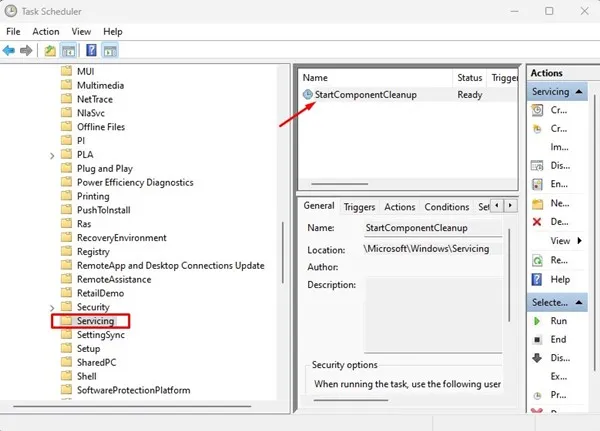
3. В секцията StartComponentCleanup щракнете върху бутона Run в областта Selected Item.
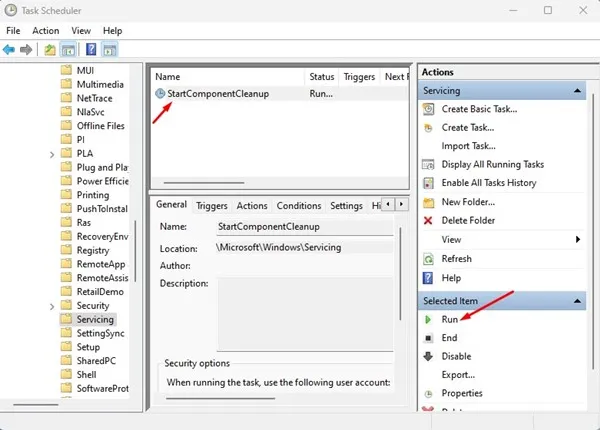
Това ще изпълни инструмента StartComponentCleanup и ще помогне за намаляване на размера на вашата папка WinSxS.
2) Почистете WinSxS с помощта на Disk Cleanup Tool
Помощната програма за почистване на диска също може да помогне за намаляване на размера на папката WinSxS. Следвайте тези прости стъпки:
1. Първо отворете File Explorer на вашето устройство с Windows 11. Щракнете с десния бутон върху вашето системно инсталационно устройство и изберете Properties. Като алтернатива можете да потърсите Disk Cleanup и да отворите помощната програма Disk Cleanup от списъка.
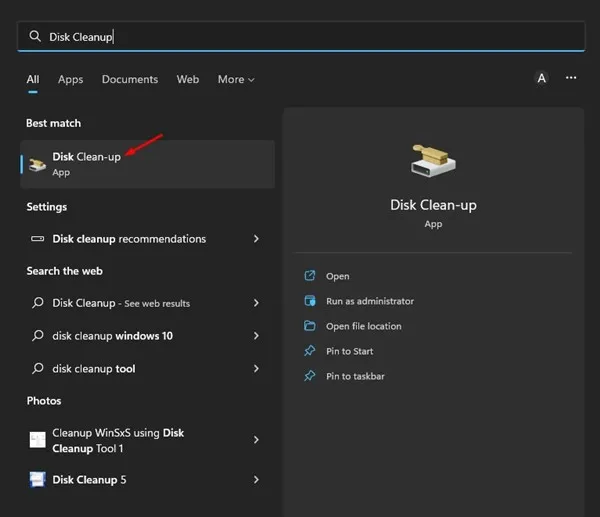
2. Щракнете върху бутона Почистване на диска в свойствата на локалния диск. Ако използвате инструмента за почистване на диска, изберете устройството, което искате да почистите.
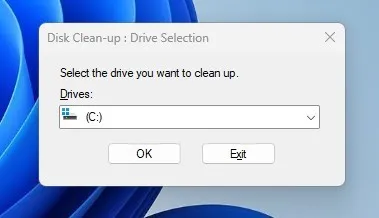
3. В подкана за почистване на диска щракнете върху бутона Почистване на системните файлове .
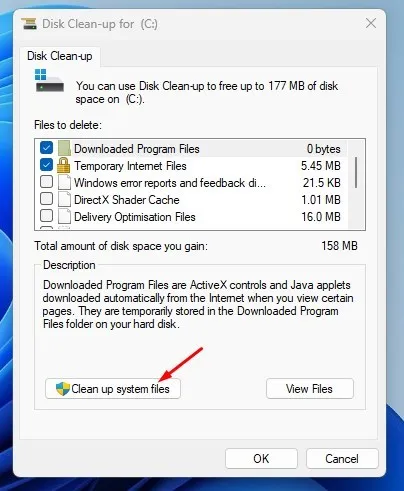
4. Накрая поставете отметка във всички квадратчета и щракнете върху бутона Ok .
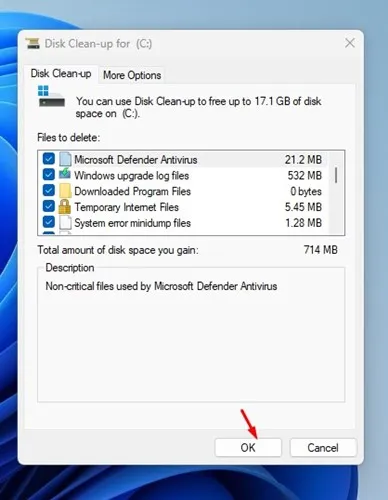
това е! Инструментът за почистване на диска вече ще се стартира и ще премахне ненужните системни файлове.
3) Почистете папката WinSxS с помощта на Storage Sense
Storage Sense е функция за управление на съхранението в Windows, която ви позволява да освободите място на устройството, като премахнете ненужните елементи.
Този инструмент ефективно сканира и елиминира ненужните файлове и папки от вашата машина с Windows 11. Ето как да използвате Storage Sense, за да почистите папката WinSxS:
1. Щракнете върху бутона Старт на Windows 11 и изберете Настройки .
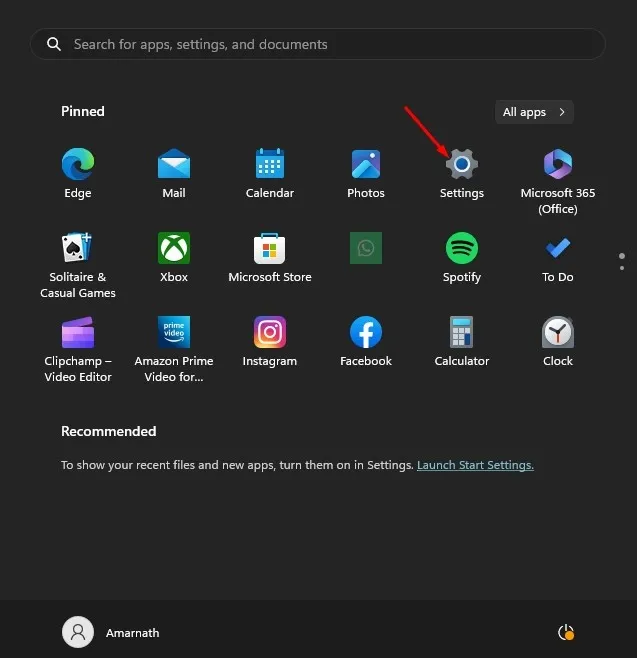
2. В Настройки отидете до раздела Съхранение вляво.
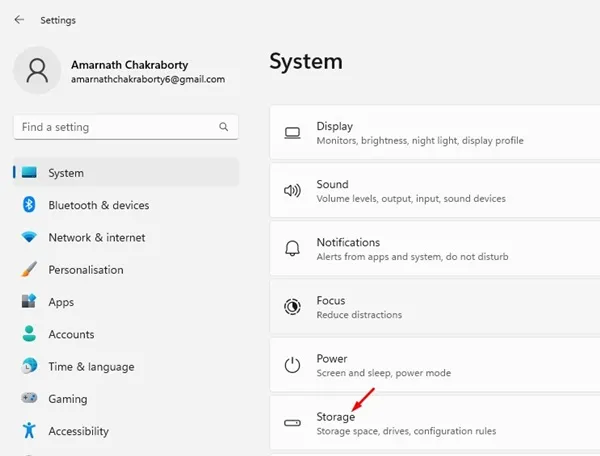
3. Под Използване на хранилището щракнете върху Временни файлове .

4. Премахнете отметката от кошчето и изтеглянията . Уверете се, че всички други опции са отметнати.
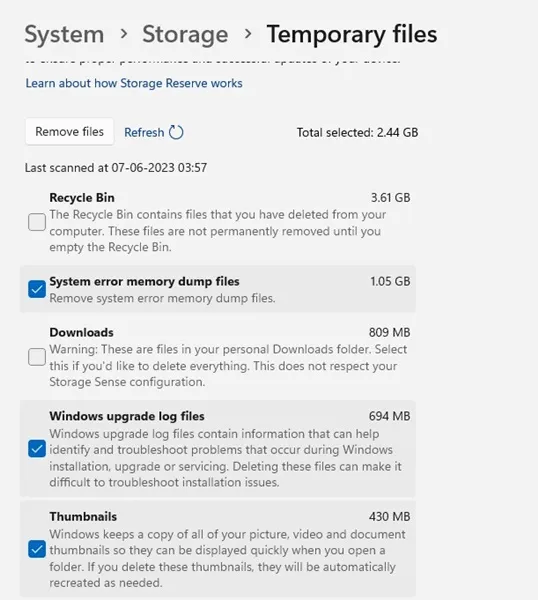
5. След това щракнете върху бутона Премахване на файлове .
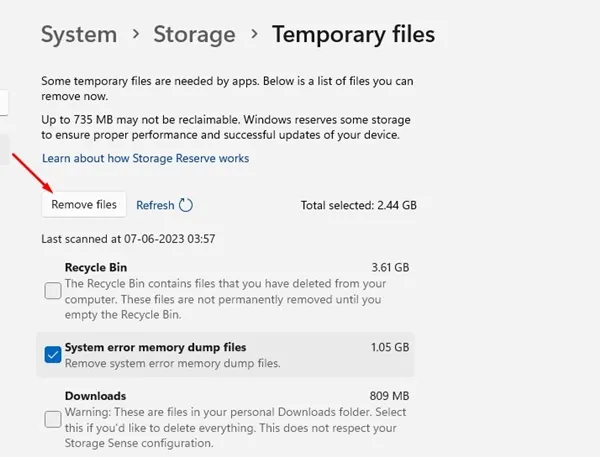
След като приключи, това ще активира Storage Sense на вашия компютър с Windows 11. Въпреки че няма да почисти директно папката WinSxS, вероятно ще намали размера й.
4) Почистете папката WinSxS чрез CMD
Можете също да използвате командния ред, за да почистите вашата папка WinSxS. Следвайте тези прости стъпки:
1. Отворете търсенето на Windows 11 и въведете командния ред. След това щракнете с десния бутон върху него и изберете Изпълни като администратор .
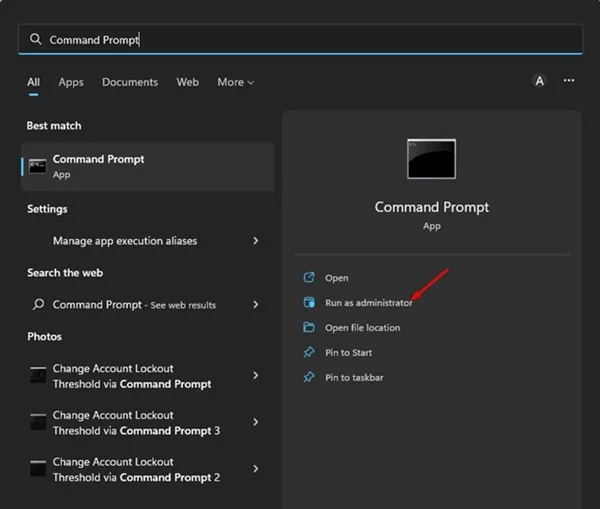
2. В командния ред въведете следната команда:
DISM.exe /Online /Cleanup-Image /StartComponentCleanup
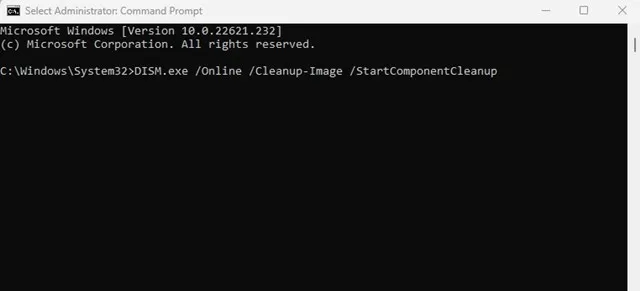
3. Тази команда ще изчисти определени групи от файлове от папката WinSxS. Ако искате да премахнете по-стари версии на компоненти на Windows, вместо това изпълнете тази команда:
DISM.exe /Online /Cleanup-Image /StartComponentCleanup /ResetBase
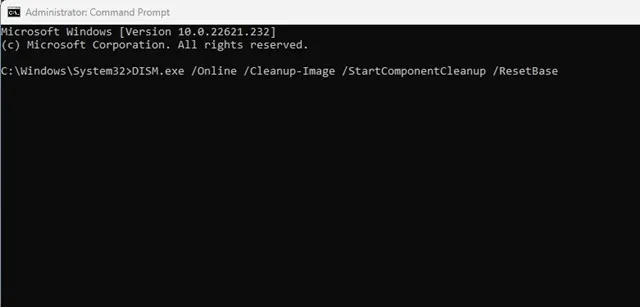
това е! Ето как можете да почистите папката WinSxS с помощта на командния ред на Windows 11.
Това са най-добрите методи за намаляване на размера на папката WinSxS в Windows 11. Никога не се опитвайте да изтриете тази папка направо; вместо това следвайте предоставените методи за ефективно управление на размера му. Ако имате нужда от допълнителна помощ с папката WinSxS в Windows 11, не се колебайте да се свържете с коментарите по-долу.


Вашият коментар